Комбинирането на PDF файлове е един от най-добрите методи за организиране на цифровото работно пространство и спестяване на ценно място за съхранение. Без да се бавим повече, нека се потопим по-дълбоко в една често приспивана функция в света на редактирането на PDF файлове.
Какво означава комбиниране на PDF файлове?
Както подсказва името, комбинирането на PDF файлове е процесът на обединяване на няколко PDF файла в един документ. И макар че това звучи доста разбираемо само по себе си, около тази тема има многобройни нюанси, които трябва да разгледаме. Като начало трябва да отбележим, че възможността за комбиниране на няколко файла в един PDF файл е нещо, което много често се използва и търси в интернет.
Ето защо обединяването на PDF файлове се оказва полезно умение за всеки, който работи не само с PDF файлове, но и с други офис и текстови формати на документи - например Word, Excel и Powerpoint файлове. Комбинирането на PDF файлове е много подходящо и за всеки, който иска да работи с изображения, тъй като PDF файловете често съдържат изображения или дори са създадени чрез конвертиране на изображение в PDF.
Също така, имайте предвид, че има фини, но ключови разлики в това как точно ще се пристъпи към комбиниране на файлове. Например комбинирането на 2 файла в 1 файл е нещо, но какво да кажем за комбинирането на 3, 5, 10 или повече файла в един файл? Можете ли да променяте подредбата на страниците вътре във входните файлове и остатъчните изходни файлове? Можете ли да използвате какъвто и да е PDF файл или дори файл, който не е PDF, във входните файлове и все пак да получите комбинирания файл?
Разбирате - всички тези на пръв поглед дребни, но доста важни различия правят комбинирането сложна тема. А горните примери дори не я надраскват. Съществуват и още куп технически проблеми, свързани с файловете - понякога PDF файловете са защитени с парола или са подписани с цифров подпис, така че това представлява предизвикателство за всеки софтуер, който се опитва да ги комбинира. Ориентацията на страниците и дори метаданните също могат да изиграят роля за вашите резултати.
Всички тези тънкости са точно причината, поради която множество доставчици могат да рекламират комбиниране, сливане, смесване, подреждане и т.н. PDF файлове, но само някои от тях успяват да предоставят завършено решение, което отговаря на всички възможни случаи на употреба. За щастие, PDF Extra предлага всички тях и още повече на своя уебсайт! Но преди да се потопим направо в тънкостите на нашия PDF комбинатор, нека първо да отговорим на един много по-практичен въпрос.
Защо е полезно комбинирането на PDF файлове?
И така, защо някой може да иска да комбинира файловете си и в крайна сметка да получи един-единствен PDF файл на първо място? Очевидното нещо, което идва на ум, е удобството да разполагате само с един файл и по-малкото безпорядък, който идва с него. Макар че това е огромно предимство, то далеч не е единственото и има и други сценарии, при които е най-добре да имате само един файл. Например, с пъти по-лесно е да се отвори само един файл във всякакъв вид софтуер за редактиране, работа с файлове, текст или изображения.
Не само това, но и често това е единствената възможност за някои софтуери, особено за по-старите версии, които невинаги се съобразяват с идеята за отваряне на няколко файла наведнъж. Друга практическа причина за комбиниране на PDF файлове е, ако планирате да използвате изходния PDF файл в някакъв вид комерсиален софтуер, който се таксува при използване. Добър пример тук е цифровото подписване на PDF файл чрез платена SaaS услуга като DocuSign, IronClad или подобна. Тези видове услуги обикновено таксуват много по-малко за едно подписване на договор, отколкото за две или повече, което ви дава повече пари за вашите пари.
Какви са различните начини за комбиниране на PDF файлове?
Сега, след като знаете за някои от предимствата на комбинирането на PDF файлове, вероятно сте забелязали, че не е веднага ясно как да го направите в действителност. Да, има много възможности, рекламирани в интернет, но повечето от тях са много специфични за дадена платформа или файл и съвсем не са удобни за потребителя, а имат и някои сериозни недостатъци.
На първо място, имаме всички така наречени онлайн инструменти, които, макар и бързи, обикновено са с много, много малко реални функции и могат да застрашат сигурността ви. Като качвате файла си в уеб услуга, винаги сте отворени за възможността данните ви да бъдат извлечени и събрани някъде в мрежата за вечни времена. Може също така просто да не получите файла си обратно. Съществуват дори някои съмнителни услуги, които привидно извършват услугата за комбиниране на PDF безплатно, само за да поставят изходния файл зад гигантска платена стена, след като вече сте инвестирали в процеса.
След това имаме набор от езотерични и трудни за използване и сложни инструменти, най-вече CLI (интерфейси на командния ред) и SDK инструменти. По същество това са софтуерни пакети, които са предназначени за програмисти и изискват доста напреднали познания за това как да ги използвате и да се ориентирате в тях, за да свършите нещо. Често използвани от програмисти и невероятно напреднали потребители, това не е нещо, което някога бихме препоръчали на средния, над средния или дори на мощния потребител, тъй като такива инструменти често имат нишови лицензионни схеми, при които никога не знаете дали сте в зелено или не.
Остава ни хлябът и маслото на инструментите за комбиниране - комерсиалните настолни приложения. Те разполагат със специализиран графичен потребителски интерфейс (GUI), подсказки за инструменти, а често дори и с онлайн ръководства за помощ и видеоклипове, които ви помагат да свършите работата бързо и ефективно. Именно тук ще намерите всички функции, които обсъдихме по-рано, удобно изложени пред вас, като например
- множество входни файлове
- различни входни формати
- пренареждане на страниците
- работа със защитени документи
Тези и много други функции се срещат изключително в комерсиалните приложения за настолни компютри, включително, разбира се, в PDF Extra. Това ни води до...
Как да комбинирате PDF файлове в Windows?
Отминаха дните, когато работата с PDF файлове в Windows изискваше много умения и усилия. Днес всичко, което трябва да направите, е да следвате тези стъпки:
1. Посетете нашия уебсайт и инсталирайте приложението.
2. След като отворите приложението, ще ви се покаже "Начален екран". След като се озовете там, щракнете върху "Create" (Създаване).
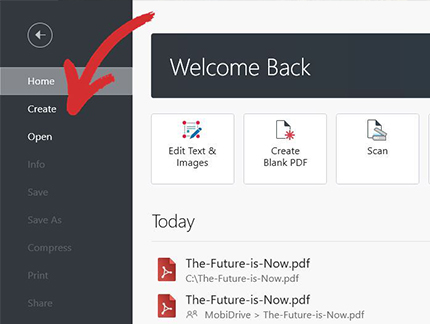
3. Щракнете върху "Combine Files" (Комбиниране на файлове). Тук можете да добавите или да плъзнете и пуснете произволен брой файлове или дори цяла папка, която да комбинирате, ако сте склонни на това.
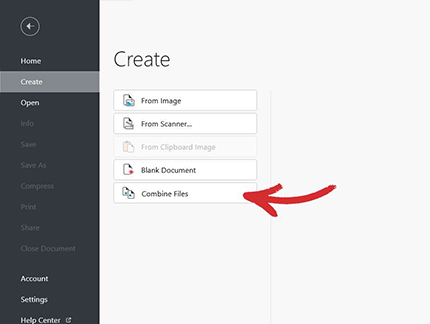
Съвет: поддържаме също така възможността за създаване на PDF файлове от изображение, сканирано копие или от някой от поддържаните от нас Office документи: Word, Excel или Powerpoint, но трябва да го направите предварително.
4. Използвайте нашия потребителски интерфейс за плъзгане и пускане, за да пренаредите страниците по желания от вас начин (или просто щракнете върху "Добавяне на файл ", за да добавите файлове ръчно от вашето устройство). Можете също така да изтривате страници и да разширявате или свивате всички страници вътре във всеки от файловете.
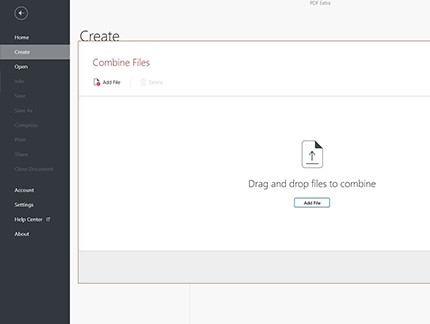
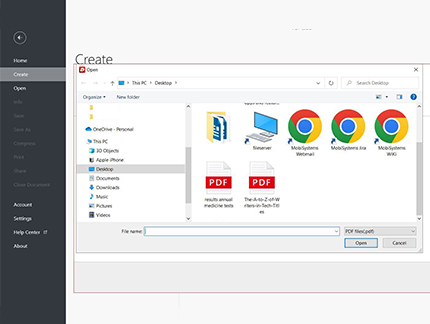
5. След като сте готови и сте подредили перфектния си PDF файл, просто щракнете върху "Combine" (Комбиниране).
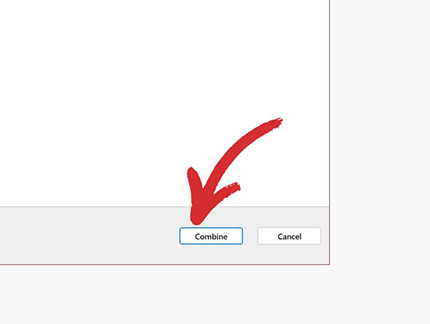
6. Полученият файл веднага ще бъде отворен в PDF Extra и ще бъде готов за подписване, споделяне или запазване (регистрираните потребители получават 5 GB безплатно облачно пространство за съхранение в MobiDrive).
Как да комбинирате PDF файлове на Mac?
Ако сте потребител на Mac, все още можете да използвате PDF Extra, като изтеглите Wine, който е безплатен инструмент, позволяващ на приложения, предназначени за Windows, да работят на вашия Mac или Macbook! Като алтернатива можете да се сдобиете с Virtualbox, за да получите достъп до цялото Windows изживяване (но виртуализирано) и все пак да ползвате комбинатора на PDF Extra.
Ако сте в затруднено положение и се нуждаете от минимална функционалност, по-новите версии на macOS (от 2019 г. с Catalina) предлагат някои вградени функционалности за комбиниране както във Finder, така и в приложенията Preview macOS, които може да ви бъдат полезни.
Как да комбинирате PDF файл с приложението Preview в macOS
- Дублирайте един файл, който възнамерявате да използвате като вход - това е от съществено значение, тъй като Preview запазва файловете в движение и може да замени входните ви файлове, без да забележите!
- Отворете дубликата в Preview.
- Плъзнете всички допълнителни PDF файлове, които искате, в страничната лента на Preview. По желание трябва да можете да пренаредите файловете или да изтриете някои от тях от страничната лента.
- След като сте доволни от резултатите, щракнете върху "Файл" →"Експортиране в PDF".
Още съвети за комбиниране на PDF файлове
Комбиниране срещу сливане
Тези две понятия много често се използват като взаимозаменяеми. Всички производители на софтуер обаче ги тълкуват по различен начин и затова трябва да се разглеждат като две отделни функции. Накратко, обединяването обикновено може да означава, че просто залепвате един PDF файл към края на друг, докато инструментът за комбиниране трябва да ви позволява и да променяте подредбата на страниците. PDF Extra предлага пълнофункционален PDF комбинатор, при който страниците могат да се добавят селективно във или извън файла.
Предварителен преглед преди обединяване
Това е функция, която не е необходима, но ще се изненадате колко малко комбинатори имат такава функция освен PDF Extra. Предварителният преглед означава, че можете да видите какво има във всеки документ, преди да се ангажирате да ги обедините. Това може да означава, че или виждате миниатюри за страниците, или можете да получите достъп до по-пълноекранен преглед за някои или всички страници в документите, които ще бъдат обединени, или дори да пренаредите, добавите или изтриете страници точно там, на място.
Избягване на странични ефекти
Някои странични ефекти на функцията за комбиниране на PDF, за които потребителите обикновено не знаят, могат да се случат на етапа на извеждане, т.е. когато предстои да получите комбинирания си файл. Например, ако някой от файловете е цифрово подписан, след като го комбинирате с друг файл, крайният резултат НЯМА да бъде подписан. Това е неизбежна последица от процеса на цифрово подписване, който по същество е гаранция, че съдържанието на файла не е било подправено по време на подписването. Това означава, че след като съдържанието или форматирането му се промени, цифровият подпис вече не е валиден.
За да завършим, добър навик е да създавате резервни копия на входните си файлове, преди да ги комбинирате. За да улесни живота ви, PDF Extra винаги запазва входните файлове непокътнати и никога не ги презаписва. Въпреки това, както видяхме в примера с MacOS, не можем да кажем същото за всички останали софтуери, така че бъдете много внимателни!
Чувствате ли се готови да започнете да комбинирате PDF файлове? Просто изтеглете безплатно нашето приложение и се заемете с работата. А ако някога имате нужда от повече информация, не се колебайте да посетите официалната ни страница, за да научите повече за тази супер полезна функция и да получите отговори на някои често задавани въпроси.